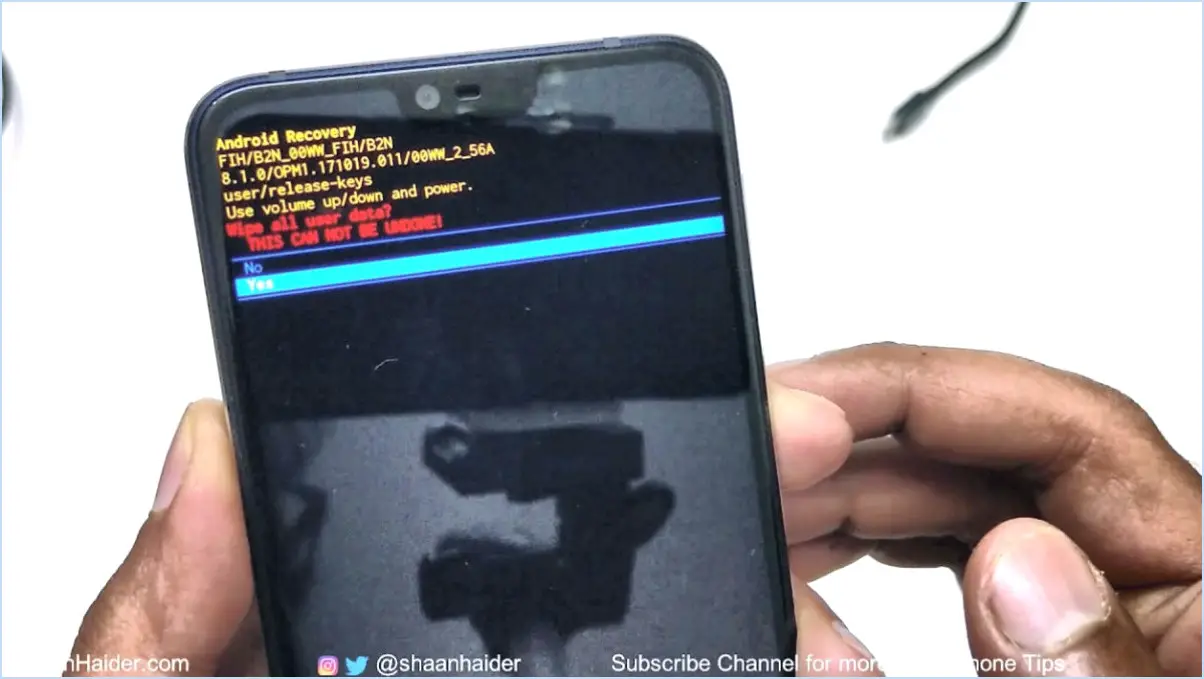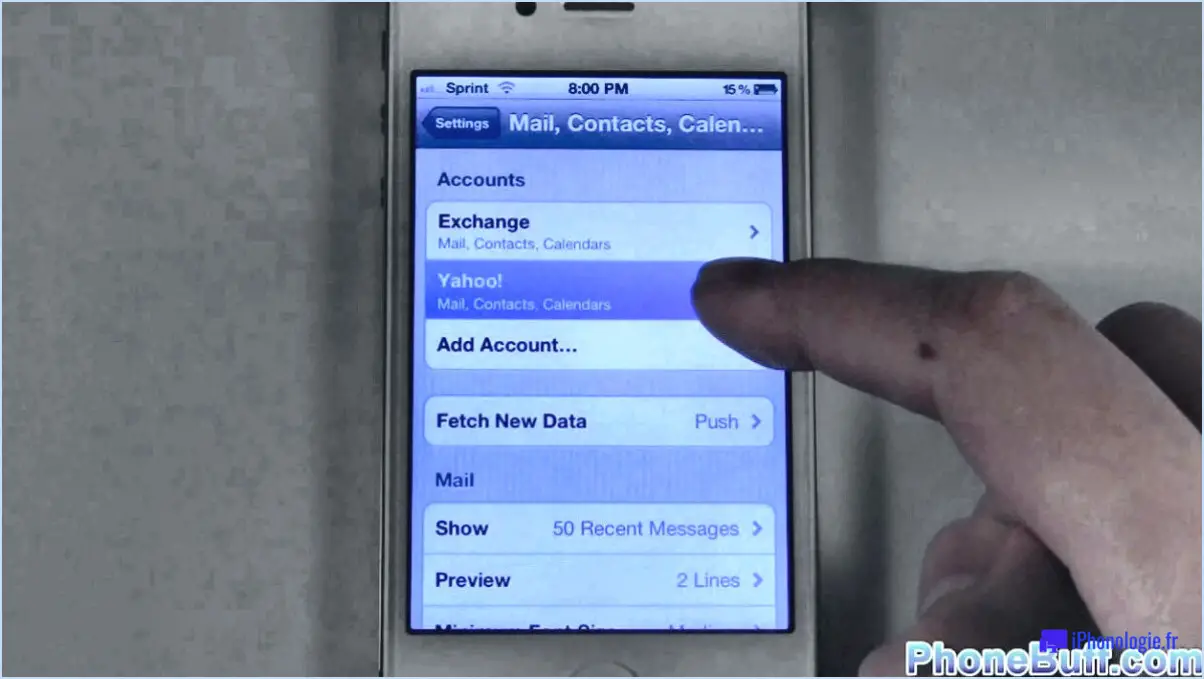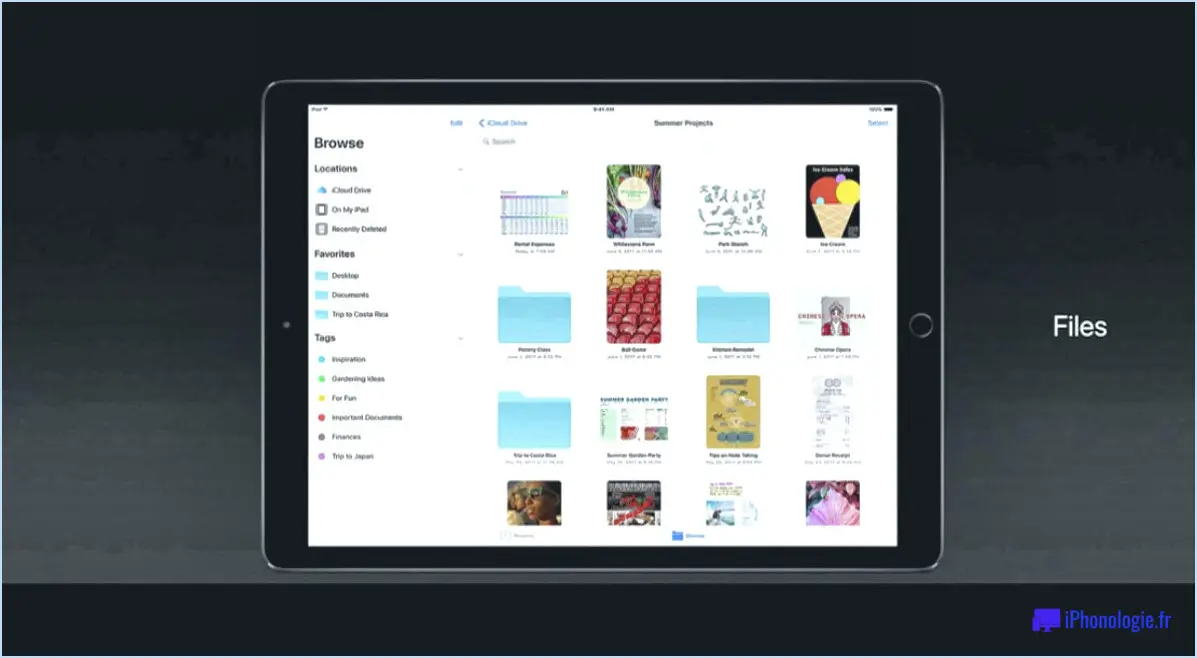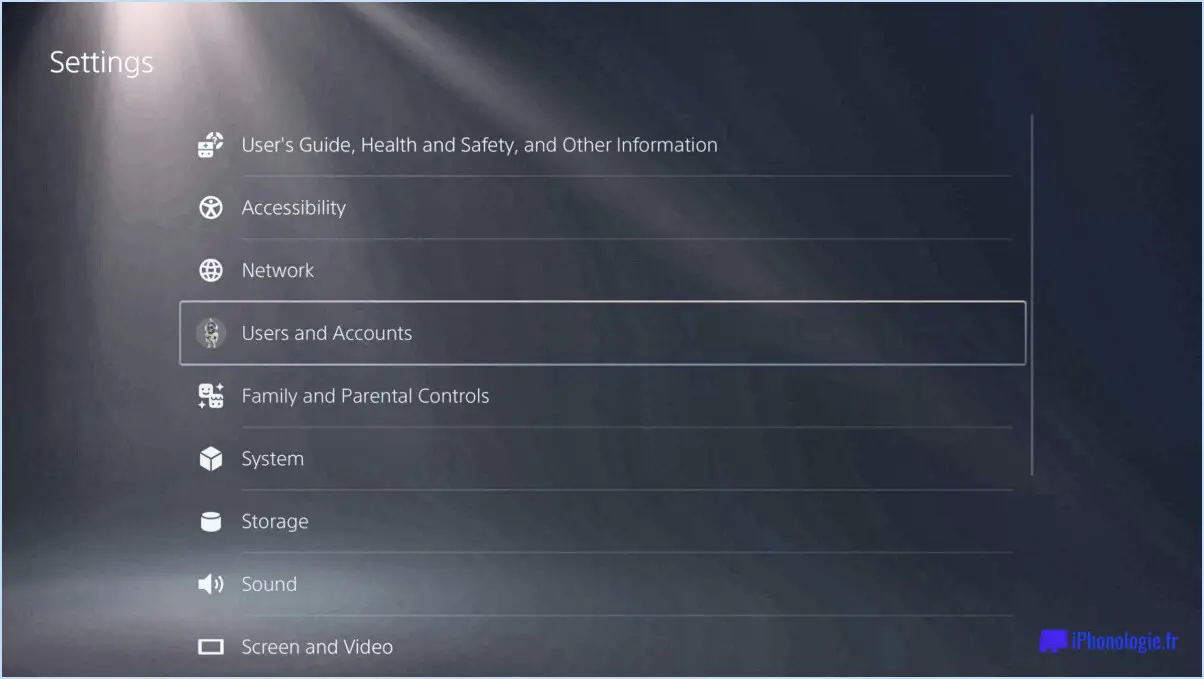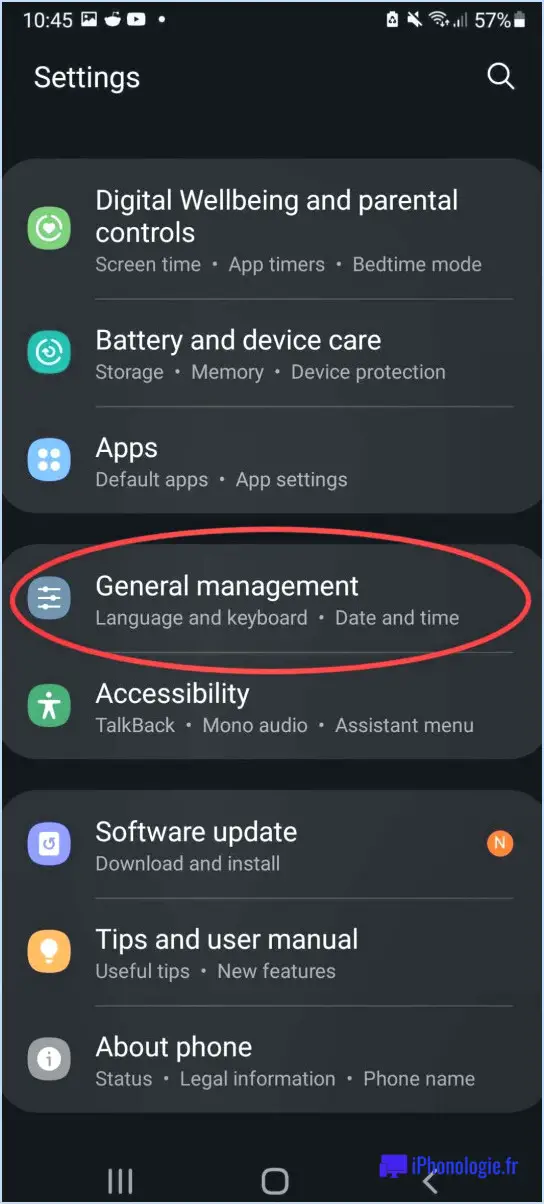Comment renommer un périphérique bluetooth sur l'iphone 11?
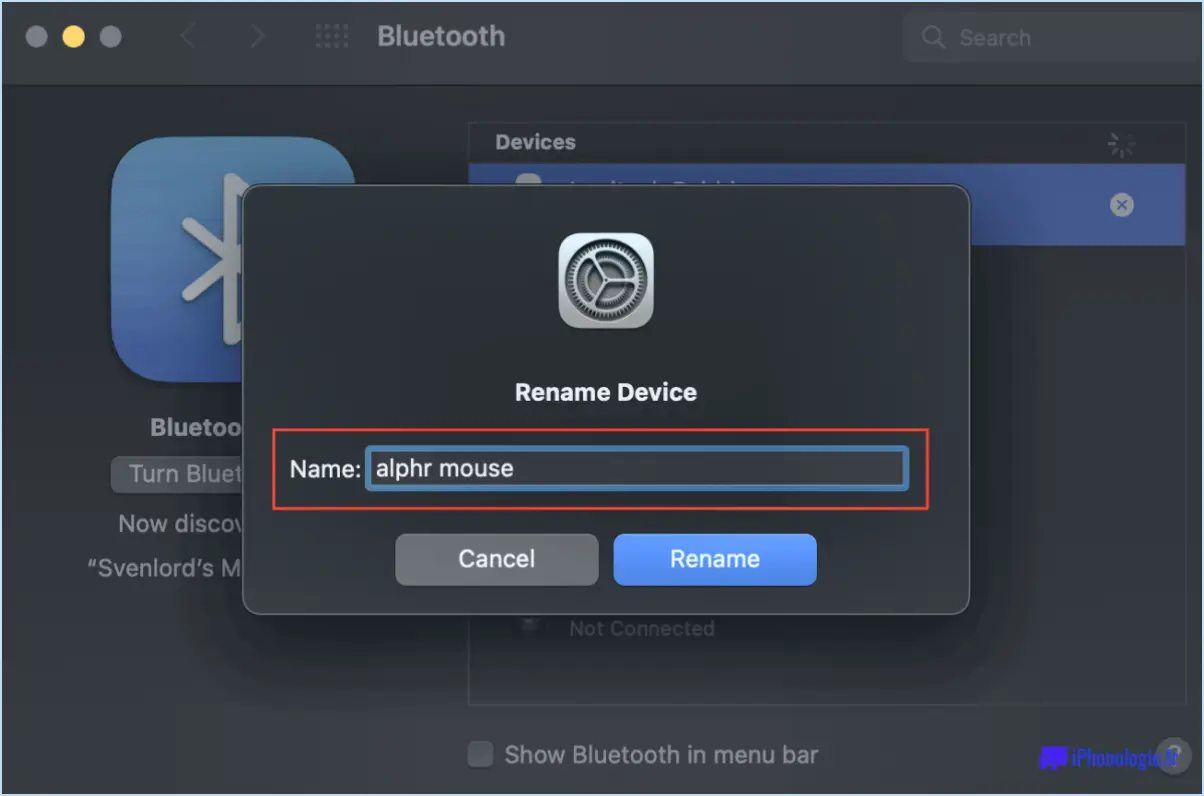
Pour renommer un périphérique Bluetooth sur votre iPhone 11, suivez ces étapes simples :
- Ouvrez l'application Réglages : Localisez l'app Réglages sur l'écran d'accueil de votre iPhone 11. L'icône de l'app Réglages ressemble à un engrenage et se trouve généralement sur la première page de vos apps.
- Accédez aux réglages Bluetooth : Une fois que vous êtes dans l'app Réglages, faites défiler vers le bas jusqu'à ce que vous voyiez l'option Bluetooth. Elle se trouve généralement dans la quatrième section des paramètres, mais vous pouvez également utiliser la barre de recherche en haut de la page et taper "Bluetooth" pour la trouver rapidement.
- Appairez votre appareil Bluetooth : Assurez-vous que votre appareil Bluetooth est allumé et qu'il est en mode d'appairage. S'il n'est pas déjà couplé à votre iPhone, vous pouvez le sélectionner dans la liste des appareils disponibles et suivre les instructions à l'écran pour le coupler. Une fois l'appareil connecté, il apparaîtra sous "Mes appareils".
- Renommez le périphérique Bluetooth : Dans la section "Mes appareils", vous verrez une liste de tous les appareils Bluetooth qui sont actuellement connectés à votre iPhone. Localisez l'appareil que vous souhaitez renommer et appuyez sur son nom.
- Saisir un nouveau nom : après avoir sélectionné l'appareil, un champ de texte s'affiche pour vous permettre de saisir un nouveau nom. Tapez sur le nom existant et utilisez le clavier à l'écran pour saisir le nom souhaité. Vous pouvez utiliser des lettres, des chiffres et certains caractères spéciaux. N'oubliez pas que certains appareils peuvent avoir des limitations de caractères ou des exigences spécifiques en matière de noms.
- Enregistrer le nouveau nom : une fois le nouveau nom saisi, touchez le bouton "Terminé" sur le clavier ou n'importe où en dehors du champ de texte pour enregistrer les modifications. Votre iPhone mettra à jour le nom de l'appareil en conséquence.
Vous avez réussi à renommer l'appareil Bluetooth. Vous avez renommé avec succès le périphérique Bluetooth sur votre iPhone 11. Le nouveau nom s'affichera désormais chaque fois que vous vous connecterez ou interagirez avec l'appareil via Bluetooth.
Il convient de noter que les étapes fournies ici concernent spécifiquement l'iPhone 11 fonctionnant sous iOS 14 ou une version ultérieure. Si vous avez un modèle d'iPhone différent ou une version plus ancienne d'iOS, le processus peut varier légèrement, mais le concept général devrait rester le même.
Comment modifier les paramètres Bluetooth sur l'iPhone?
Pour modifier les paramètres Bluetooth sur l'iPhone, suivez les étapes suivantes :
- Ouvrez l'application Réglages sur votre iPhone.
- Appuyez sur "Bluetooth" dans la liste des options disponibles.
- Sur la page des réglages Bluetooth, vous verrez un interrupteur à bascule en haut. Touchez-le pour activer ou désactiver le Bluetooth.
- Pour renommer votre appareil, tapez sur l'icône "i" à côté du nom de votre appareil.
- Dans la page des détails de l'appareil, tapez sur le nom actuel et saisissez un nouveau nom pour votre appareil.
- Pour vérifier la durée de vie de la batterie de votre connexion Bluetooth, vous pouvez trouver cette information sous le nom de chaque appareil connecté.
- Si vous souhaitez vous connecter ou vous déconnecter d'un appareil spécifique, il vous suffit d'appuyer sur la flèche bleue située à côté de son nom et de choisir l'option souhaitée.
Voilà, c'est fait ! Vous avez réussi à modifier vos paramètres Bluetooth sur votre iPhone.
Comment renommer un appareil dans airplay?
Pour renommer un appareil dans AirPlay, suivez ces étapes simples :
- Ouvrez l'application Réglages sur votre appareil iOS.
- Localisez l'option "AirPlay" et tapez dessus.
- Recherchez le champ "Nom" et tapez dessus.
- Saisissez le nouveau nom que vous souhaitez attribuer à votre appareil à l'aide du clavier à l'écran.
- Une fois que vous avez saisi le nom souhaité, tapez sur "Terminé" pour enregistrer vos modifications.
En suivant ces étapes, vous pouvez facilement renommer votre appareil dans AirPlay. Cela vous permet de personnaliser le nom de votre appareil et de l'identifier plus facilement lorsque vous utilisez la fonctionnalité AirPlay pour diffuser du contenu en continu ou en miroir.
Comment modifier les informations relatives à mon appareil sur mon iPhone 13?
Pour modifier les informations relatives à votre appareil sur votre iPhone 13, suivez les étapes suivantes :
- Ouvrez l'application Réglages sur votre iPhone 13.
- Faites défiler vers le bas et touchez "Général".
- Dans les réglages généraux, sélectionnez "À propos".
- Dans la section "Infos sur l'appareil", vous trouverez des options pour modifier votre nom, votre numéro de téléphone et d'autres informations.
- Tapez sur le champ spécifique que vous souhaitez modifier, comme votre nom ou votre numéro de téléphone.
- Apportez les modifications souhaitées aux informations.
- Une fois les modifications effectuées, appuyez sur "Terminé" ou revenez en arrière pour enregistrer les informations mises à jour sur l'appareil.
En suivant ces étapes, vous pouvez facilement personnaliser et mettre à jour les informations relatives à votre appareil sur votre iPhone 13.
Comment renommer mes enceintes Apple?
Pour renommer vos haut-parleurs Apple, suivez les étapes suivantes :
- Ouvrez l'application "Réglages" sur votre iPhone ou iPad.
- Sélectionnez "Bluetooth" dans la liste des options.
- Repérez le nom de votre enceinte dans la liste des appareils connectés.
- Appuyez sur la petite icône "i" à côté du nom de votre haut-parleur.
- Un nouvel écran s'affiche avec des détails sur votre haut-parleur.
- Recherchez le nom actuel de votre haut-parleur et tapez dessus.
- Vous pouvez maintenant saisir un nouveau nom pour votre haut-parleur à l'aide du clavier.
- Une fois que vous avez saisi le nom souhaité, appuyez sur "Terminé" ou "Enregistrer" pour appliquer les modifications.
En suivant ces étapes, vous pourrez facilement renommer vos haut-parleurs Apple pour qu'ils correspondent mieux à vos préférences.
Pourquoi ne puis-je pas changer le nom de mon iPad?
Le nom de votre iPad ne peut pas être modifié car il est conçu pour être personnel et unique pour son propriétaire. Apple a mis en place pour l'iPad une convention de dénomination spécifique qui s'aligne sur sa vision de la personnalisation. En gardant le nom inchangé, votre iPad reste facilement identifiable et distinct des autres appareils, tant pour vous que pour les logiciels et services d'Apple.
Cette convention de dénomination permet également une intégration transparente avec iCloud et d'autres appareils Apple, car le nom joue un rôle crucial dans l'identification et la synchronisation de vos données sur plusieurs plateformes. En outre, l'engagement d'Apple en faveur de la protection de la vie privée et de la sécurité peut contribuer à la restriction du changement de nom, car le maintien d'un nom d'appareil cohérent contribue à la protection de vos informations personnelles.
Si vous n'avez pas la possibilité de changer le nom de votre iPad, vous pouvez néanmoins le rendre unique en personnalisant divers paramètres, le fond d'écran, les applications et en utilisant un large éventail de fonctions disponibles pour améliorer votre expérience d'utilisateur.
Pourquoi le nom de mon iPhone comporte-t-il un chiffre entre parenthèses?
Le numéro entre parenthèses que vous voyez dans le nom de votre iPhone représente le numéro de modèle de votre appareil. Apple attribue un numéro de modèle unique à chaque nouvelle génération d'iPhone. Ces numéros de modèle permettent d'identifier la variante spécifique de l'iPhone que vous possédez, en la distinguant des modèles précédents et futurs. Le numéro de modèle fournit des informations utiles à Apple et aux fournisseurs de services pour les mises à jour logicielles, la compatibilité et le dépannage. Il aide également les consommateurs à différencier les différents modèles d'iPhone, en particulier lorsque les caractéristiques ou les spécifications varient. En incluant le numéro de modèle entre parenthèses, Apple garantit la clarté et la facilité d'identification pour les utilisateurs et les canaux d'assistance.
Comment modifier le nom d'un haut-parleur?
Pour modifier le nom d'un haut-parleur, vous disposez de plusieurs options. Tout d'abord, vous pouvez accéder aux paramètres de votre appareil et modifier le nom directement. Recherchez le menu des paramètres approprié et localisez la section où vous pouvez modifier le nom de l'enceinte. Ensuite, si vous utilisez une application spécifique avec le haut-parleur, accédez à ses paramètres et modifiez le nom dans l'application. Enfin, si vous préférez une approche plus complète, vous pouvez supprimer entièrement le haut-parleur de vos appareils, puis le réintroduire avec le nouveau nom souhaité. N'oubliez pas de suivre les invites ou les instructions fournies au cours du processus afin de garantir la réussite du changement de nom.